2 Cara Melihat Password Wifi di Windows 10 Paling Mudah
Cara melihat password wifi di windows 10 -Wifi merupakan salah satu fitur yang digunakan untuk mengakses internet baik di Hp maupun diperangkat komputer/laptop.Untuk mengakses wifi, perangkat harus menyalakan koneksi terlebih dahulu,lalu tersambung ke router terdekat. Setelah itu, pengguna dapat memasukkan password dan internet siap dipakai.
Akan tetapi salah satu masalah yang sering sobat hadapi adalah mengalami lupa password wifi yang telah terhubung.Untuk perangkat Laptop yang memiliki berbagai macam versi windows,ada beberapa cara yang bisa sobat gunakan.Cara melihat password wifi di windows 10,sedikitnya ada 2 cara yang mudah dan gampang dilakukan.Apalagi cara tersebut juga bisa diaplikasikan pada windows 8.1,windows 8 maupun windows 7.Baca juga 4+ Cara Aktivasi Windows 10 dengan Mudah
Cara tersebut bukanlah cara untuk membobol wifi ( wifi hacker ) atau melihat password wifi yang belum pernah konek dengan laptop sobat.Melainkan sebuah cara untuk mengetahui sandi atau password wifi sendiri yang sudah tersimpan di laptop / komputer kita.Karena apabila sudah lama tidak terkoneksi,perlu untuk melihat password wifi terlebih dahulu.
How to find wifi Password / Cara Melihat Password Wifi di Win pro 10 Paling Mudah
1.Melalui Network and Sharing Center
Cara melihat password wifi berikut menurut dunia digital adalah cara yang paling mudah digunakan.Bagi seorang yang cukup awam atau belum pernah mengetahui caranya,cara ini sangat work sekali.
Berikut adalah langkah-langkah cara melihat password wifi di windows 10:
1.Langkah yang pertama adalah dengan mencari icon wifi di sebelah bawah kanan dibagian taskbar laptop sobat.Misalnya tersambung dengan wifi duniadigital.
2.Langkah selanjutnya klik kanan icon wifi tersebut,lalu klik Open Network and Sharing Center
3.Apabila sobat tidak dapat menemukan icon wifi dibagian taskbar,bisa mencarinya melalui Control Panel.Selanjutnya pilih Network and Internet.Kemudian cari dan pilih Network and Sharing Center.Pelajari Cara Mematikan Windows Defender Paling Recommended
4.Jika pop up atau jendela tersebut sudah muncul,langkah seterusnya adalah mengklik pada nama wifi yang sedang digunakan saat ini.
5.Kemudian akan muncul pop-up wifi status.Kemudian klik pada wireless Properties.
6.Setelah Wireless Properties terbuka,pilih dibagian tab atau Menu Security.
7.Dan langkah terakhir cara melihat pass wifi di windows 10 di pc adalah dengan melakukan klik atau checlist di bagian Show Character.Maka akan terlihat password wifi tersebut pada bagian Network Security key.
2.Lewat Command Prompt atau CMD
Dengan melalui CMD,sobat dapat melihat password wifi yang saat ini terkoneksi dengan laptop yang sobat pakai.Namun tak hanya itu saja,dengan menggunakan Command Prompt semua password wifi yang pernah terkoneksi dan tersimpan dapat sobat lihat.
Berikut Cara melihat Password Wifi di Windows 10 via CMD:
1.Apabila saat ini sobat sudah terhubung dengan salah satu wifi,,misal Wifi dunia digital.
2.Langkah selanjutnya adalah dengan menjalankan Command Prompt.Yakni dengan klik icon Start Menu,kemudian pilih Command Prompt ( Admin ).Atau bisa juga dengan membuka Run ( Windows + R ) lalu ketik CMD.
3.Ketika Command Prompt telah terbuka,langkah selanjutnya adalah dengan memasukkan perintah netsh wlan show porfiles dan tekan Enter.
4.Setelah sobat menjalankan perintah tersebut,maka dilayar laptop atau komputer akan muncul beberapa nama wifi atau SSID yang pernah tersambung dan tersimpan di perangkat laptop atau komputer.Baca 8 Cara Edit Pdf Melalui Laptop
5.Nah untuk melihat password wifi yang sobat inginkan yaitu dengan mengetik perintah netsh wlan show profile name="Nama Wifi" Key=Clear lalu tekan Enter.
6.Ketika peruntah yang sobat masukan benar,maka akan muncul informasi dari wifi yang inginkan.Dan untuk mengetahui password dari wifi tersebut,akan terlihat dibagian Key Content yang berada di bagian Menu Security Setting.Lihat juga 10 Cara Melihat Password Wifi indihome
Demikian informasi mengenai cara melihat password wifi di windows 10.Semoga tutorial diatas dapat membantu sobat yang saat ini mengalami kebingungan mengenai password wifi.



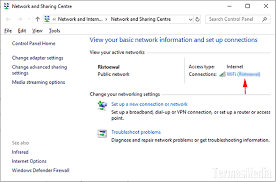




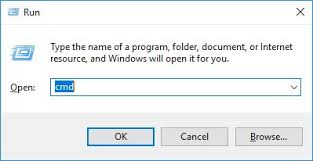



Posting Komentar untuk "2 Cara Melihat Password Wifi di Windows 10 Paling Mudah"